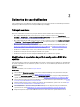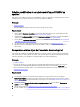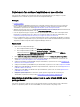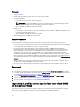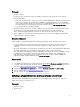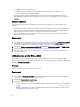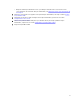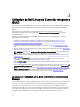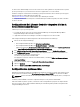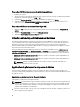Users Guide
2
Scénarios de cas d'utilisation
Cette section décrit les cas d'utilisation et les tâches typiques que vous pouvez effectuer avec Dell Lifecycle Controller
Integration pour Microsoft System Center Configuration Manager (ConfigMgr).
Prérequis communs
Nous vous recommandons d'effectuer les prérequis communs avant de travailler aux scénarios d'utilisation.
• Dans Configuration Manager 2012, assurez-vous que le système est détecté et présent sous Inventaires et
conformité → Périphériques → Tous les serveurs Dell Lifecycle Controller. Pour plus d'informations, reportez-vous
à la section Détection automatique et établissement de liaisons.
• Dans Configuration Manager 2007, assurez-vous que le système est détecté et présent sous Gestion de l'ordinateur
→ Collections → Tous les serveurs Dell Lifecycle Controller. Pour plus d'informations, reportez-vous à la section
Détection automatique et établissement de liaisons.
• Dell Connections License Manager est installé et configuré à l'aide de Dell Lifecycle Controller Integration, voir
Licences pour l'utilisation par le DLCI du Dell Connections License Manager et Configuration du Dell Lifecycle
Controller Integration à l'aide du Dell Connections License Manager.
• Installez la version BIOS la plus récente sur le système dont vous allez éditer et exporter le profil BIOS.
• Installez la version la plus récente du Lifecycle Controller sur le système.
• Installez la version la plus récente de l'Integrated Dell Remote Access Controller sur le système.
Modification et exportation du profil de configuration BIOS d'un
système
Vous pouvez modifier et exporter la configuration BIOS d'un système en tant que profil et l'appliquer lors du déploiement
du système d'exploitation sur une collection de systèmes sous Tous les serveurs Dell Lifecycle Controller de la console
Configuration Manager.
Prérequis
Pour plus d'informations, voir la section Prérequis communs.
Flux de travail
1. Lancez l'utilitaire Visualiseur de système sur la console Configuration Manager d'un système donné. Pour plus
d'informations, reportez-vous à la section Utilitaire Visualiseur de système.
2. Sélectionnez Configuration du BIOS sur l'utilitaire Visualiseur de système pour charger la configuration BIOS du
système. Pour plus d'informations, reportez-vous à la section
Affichage et modification de la configuration BIOS.
3. Créez un nouveau profil ou effectuez des modifications sur un profil existant. Pour plus d'informations, voir Création
d'un nouveau profil ou Modification d'un profil existant.
4. Ajoutez, modifiez ou mettez à jour les attributs du profil. Pour plus d'informations, reportez-vous à la section Ajout
d'un nouvel attribut et Modification d'un attribut BIOS existant.
5. (Facultatif) Modifiez la séquence d'amorçage du BIOS et la séquence du disque dur. Pour plus d'informations,
reportez-vous à la section Modification de la séquence d'amorçage du BIOS et la séquence du disque dur.
6. Enregistrez le profil en tant que fichier .XML dans le dossier de votre choix sur le système de fichiers local.
11